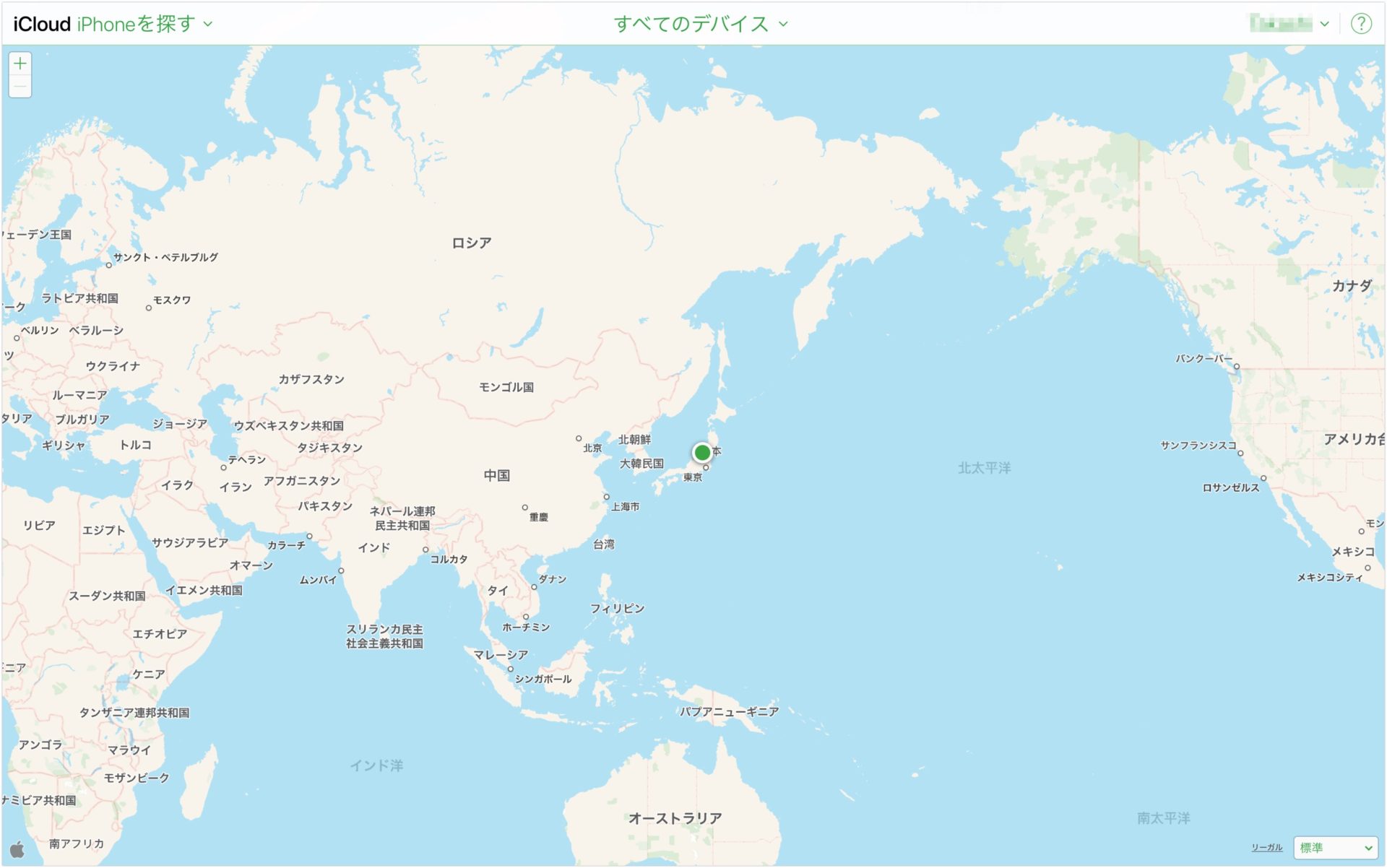先日、知人たちと飲みに行き、そのうちの一人が帰り途中にiPhoneがないことに気づき…どこを探しても見当たらず途方に暮れていたところ、「iPhoneを探す」機能によって無事発見できました。というお話です。
深夜、飲み会解散してから10分ほど経って、グループのうちの一人から連絡が「●●さんのiPhone捜索中」と連絡が来ました。徒歩でまだ近くにいたので、そのまま戻って捜索に加わることに。
で、僕が合流するまでの間、電話をかけたり、行ったお店とか通った道とかをひたすら探したようですが、見つからず。
そうなればもう、こいつの-「iPhoneを探す」九段の出番とあいなったわけです。
というわけで、試す。
「iPhoneを探す」で必要なもの、条件
必要なもの
- iPhone, またはネットに繋がるiPad/Mac/PC
- なくしたiPhoneのApple IDとパスワード
まず、誰かがiPhoneを持ってればそれでOK。Wi-Fi版iPad, Mac/PCの場合はネット接続が必要です。スマートフォンのテザリング使えれば手っとり早い。
ネット環境や上記デバイスがなければ、最寄りのネットカフェに駆け込むべし。
必要な条件
- なくしたiPhoneの電源が入ってること
- なくしたiPhoneの「iPhoneを探す」が有効になってること
- なくしたiPhoneがネット接続環境にあること
では、レッツFind my iPhone!
誰かがiPhone(iPad)を持ってる場合
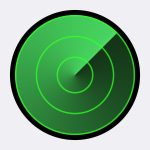
誰かがiPhone(iPad)を持ってる場合は、「iPhoneを探す」アプリで、「なくしたiPhoneのApple IDとパスワードを入力すればOK。
iPhone自体のiCloudアカウントをサインアウトしたりする必要はありませんので、ご注意をば。「iPhoneを探す」アプリ内で完結できるように設計されています。
というわけで、iPhoneの場合は簡単なので以上。
iPhoneなくてMac/PCから探す場合
今回は、誰もiPhoneを持ってなくてMac/PCはたまたま持ってる、またはネットカフェのPCから探す場合の方法について、詳しく紹介します。
前述のとおり、ネット接続の手段は必要です。テザリング可能ならそれで、または近くにWi-Fi設置店があればラッキー。
「iCloud.com」にアクセスしサインイン
iCloud.comにアクセスし、なくしたiPhoneのApple IDでログイン。
「すぐにアクセス」の「iPhoneを探す」をクリック
サインインすると、2ファクタ認証とかいう本末転倒なのが出てきて焦りますが、下の方に「デバイスを探す必要がありますか? すぐにアクセス:」という項目があるので、そこの「iPhoneを探す」をクリック。2ファクタ認証をすっ飛ばして「iPhoneを探す」にアクセスできます。
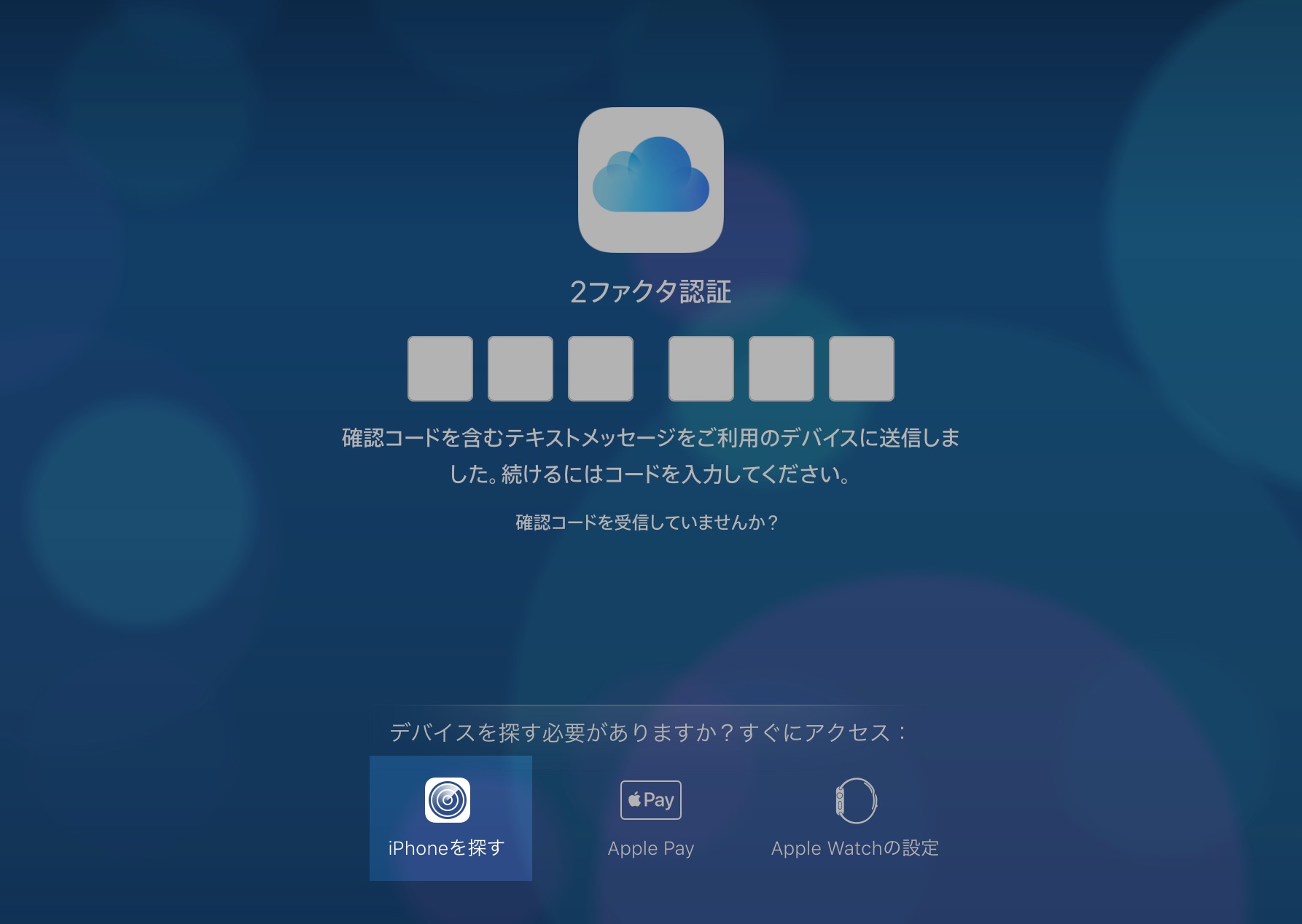
来いや
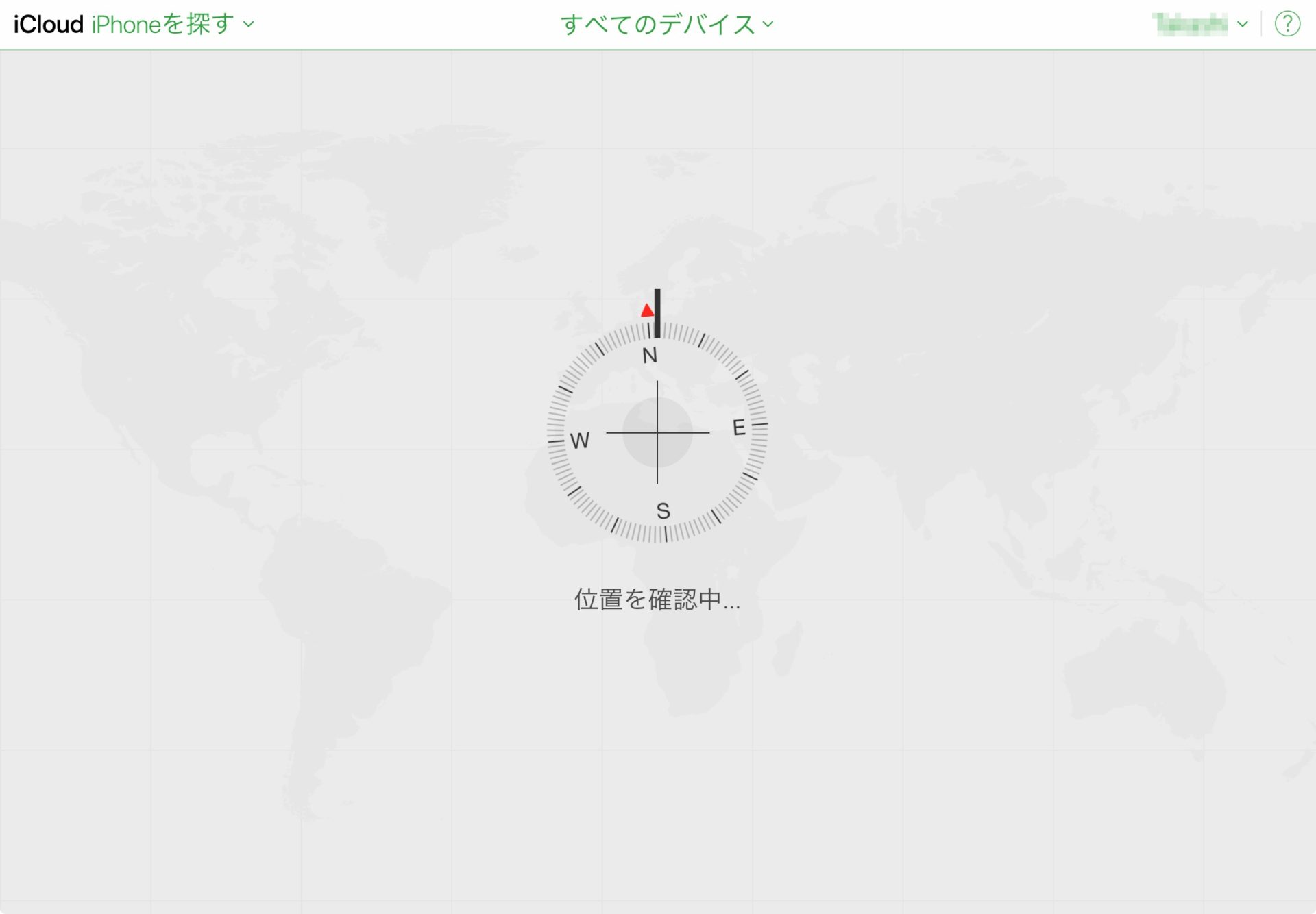
来たー! ※参考画像です
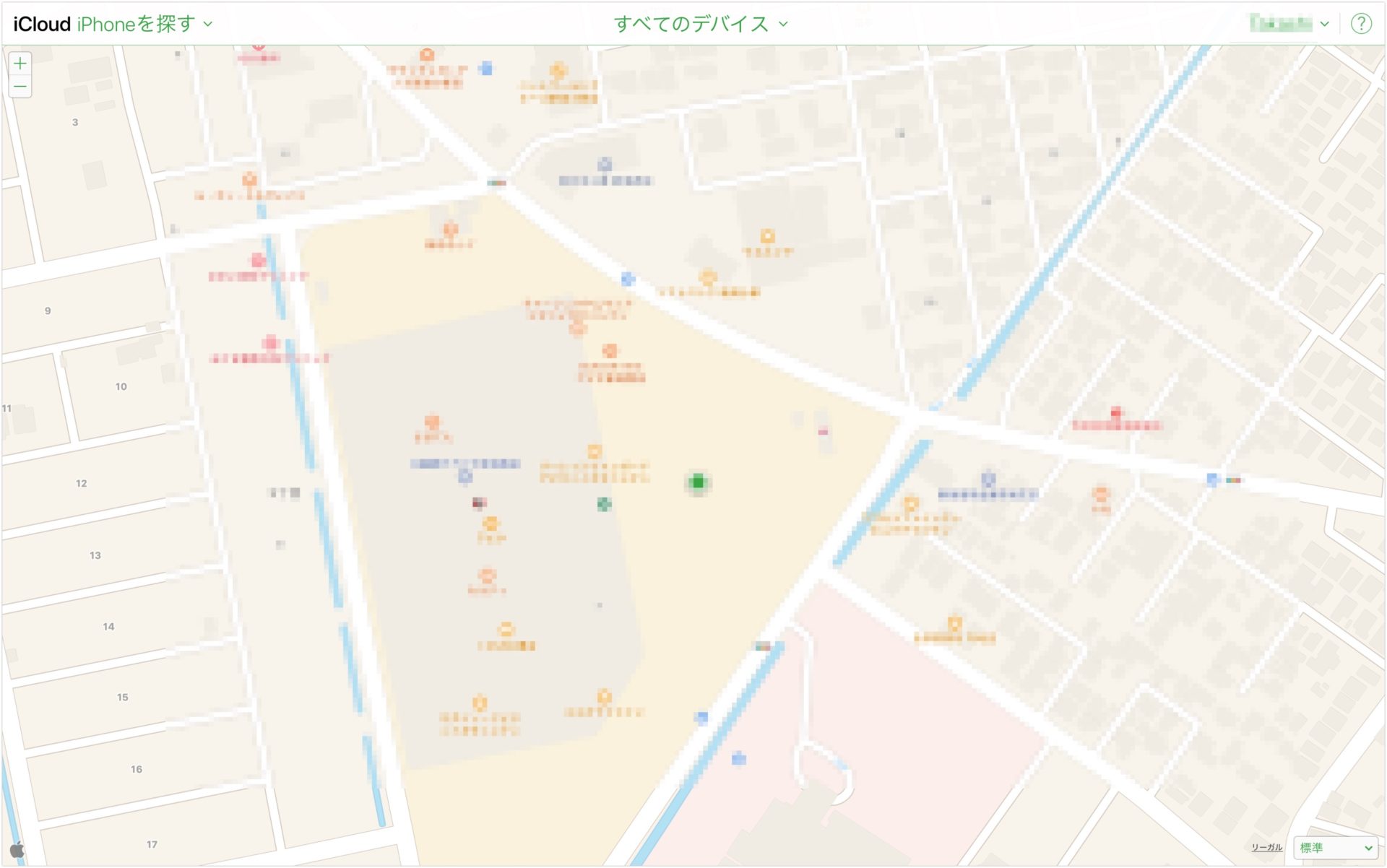
iPhoneの詳細を見るには「全てのデバイス」のところを選んでiPhoneを選択。
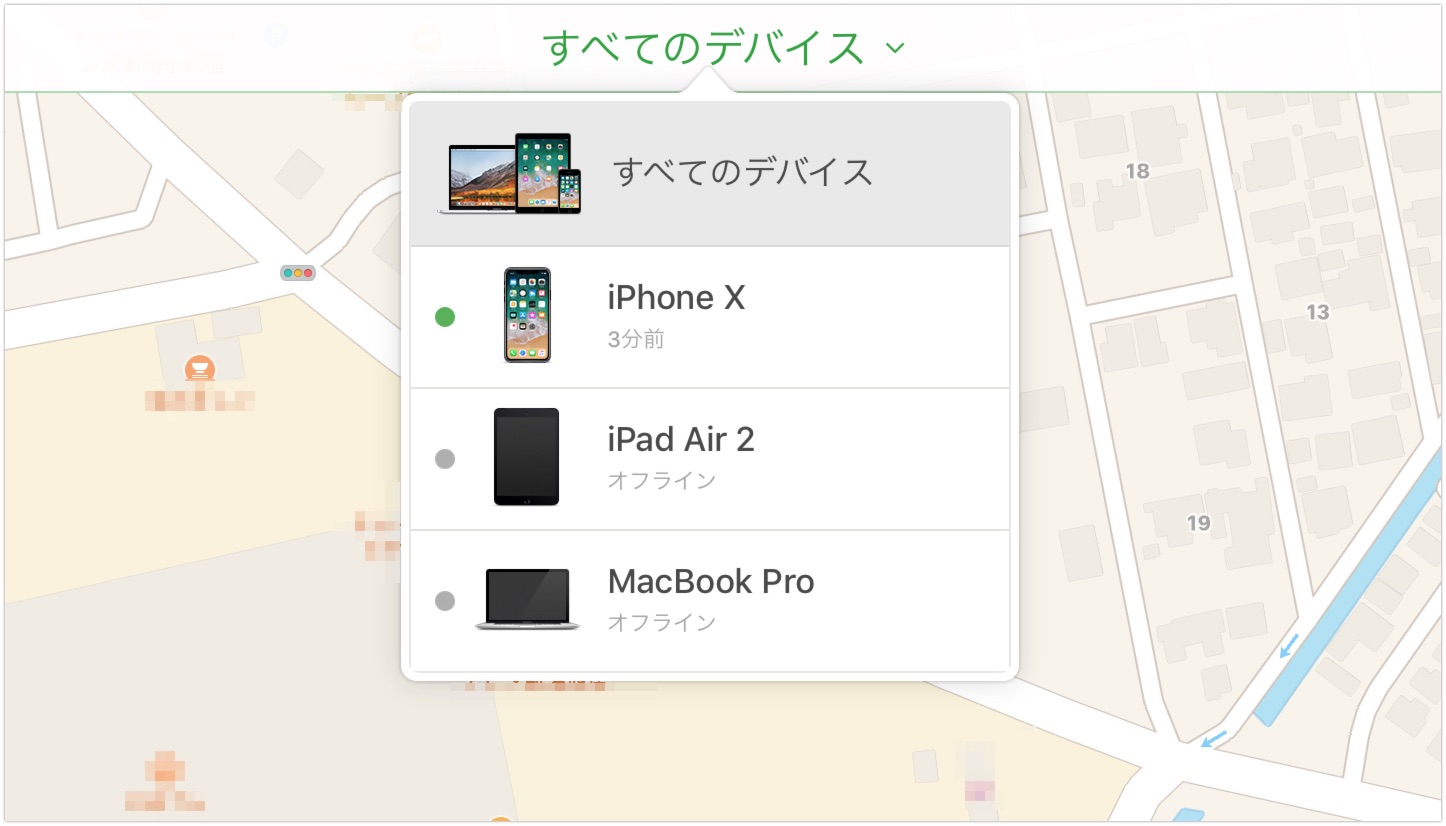
近くにあるようなら「サウンドを再生」で音を鳴らしたりすることもできます。結構でかい音が出るので、着信音やバイブレーションでは聞こえなかった時でも聞こえるかもしれません。今回はこれで発見できました。
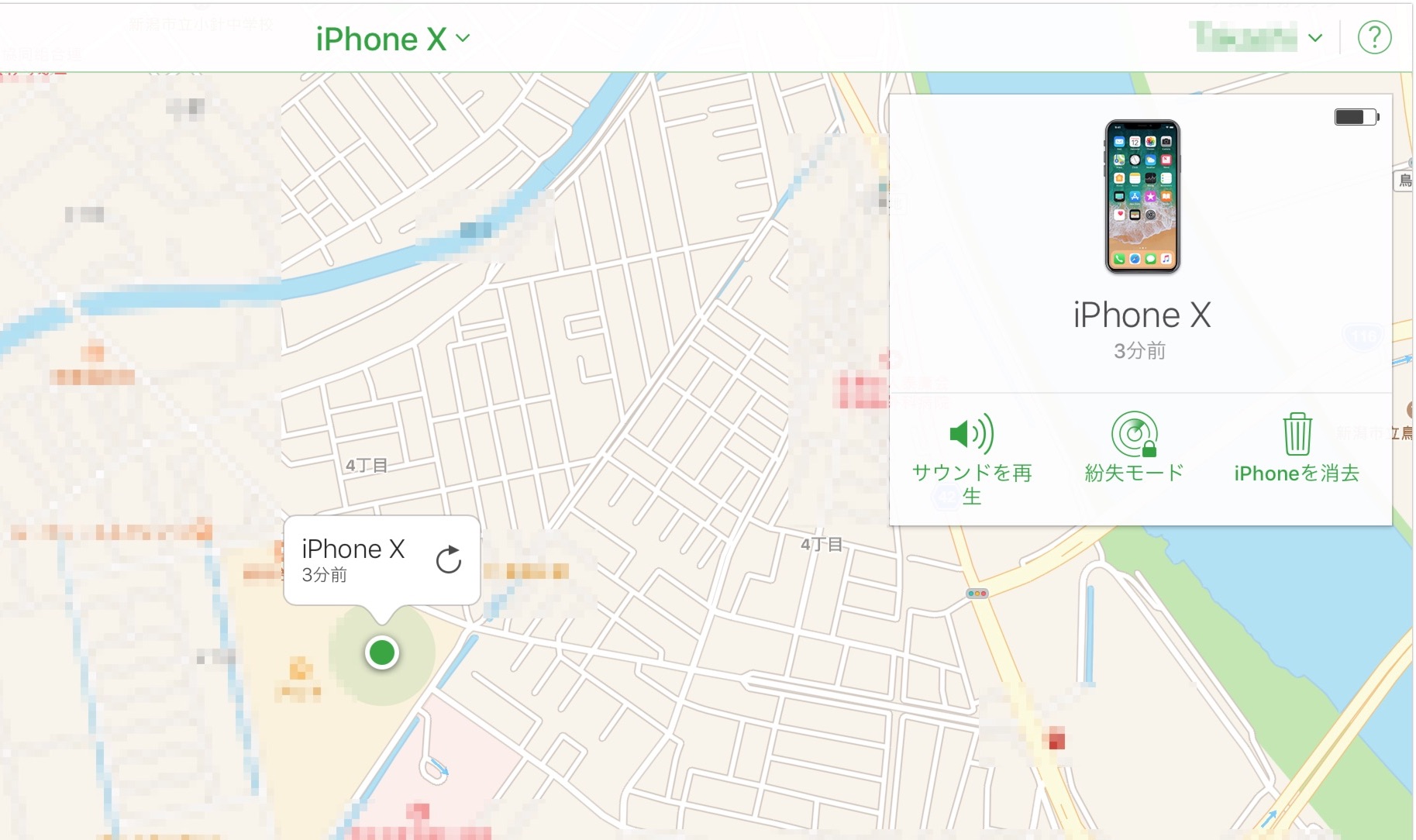
というわけで、無事にiPhoneを発見することができました。実際どこにあったかというと、「それは見つからねーよ…」って場所にありました。iPhoneを探す、およびサウンド再生の機能がなければ、見つけるのは難しかったかもしれません。
教訓
今回のiPhone紛失事件で学んだこと。
- 「iPhoneを探す」機能は絶対に無効にしてはいけない
- Apple IDとパスワードは空(そら)で言えるように覚えておかなければいけない
- テンパって電話をかけまくらない。充電なくなると探せないので。
「iPhoneを探す」は、意図的に無効にしない限りは有効になっているはずですが、気になった方は一度チェックしてみてください。
「設定 > アカウント名(設定画面の一番上) > iCloud > iCloudを探す」でチェックできます。
あと、自分のApple IDやパスワードを覚えていない方は、思ったよりたくさんいると実感してます。今回は、持ち主がギリ覚えてたので、ことなきを得ました。
最後に、「○○」をオフにしよう」的なハックをよく見かけますが、当ブログでは、その機能をオフにするデメリットをちゃんと把握していない限り、オフ系ハックは基本的に非推奨としています。
というわけで以上です。iPhoneを紛失してしまった時には、「iPhoneを探す」を思い出してみてください。それではまた。